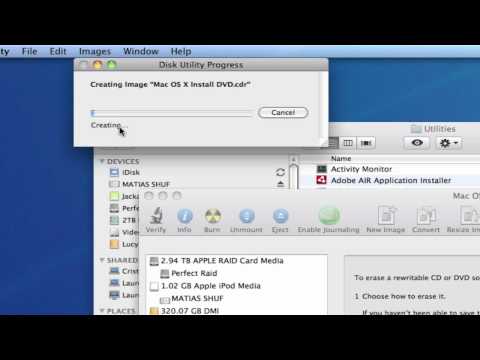MPEG Audio Layer 3 (MP3)-bestanden zijn meestal vrij klein van formaat omdat ze al zijn gecomprimeerd om alle geluiden te verwijderen die voor het menselijk oor niet hoorbaar zouden zijn. In bepaalde gevallen wil je misschien een MP3 verder comprimeren tot Zip-formaat, vooral als je een lang nummer of een lange toespraak hebt die de MP3 behoorlijk groot kan maken. Het populairste programma dat u kunt gebruiken om een MP3-bestand te zippen, is WinZip, een hulpprogramma voor bestandscompressie dat is ontwikkeld door Microsoft.
Stappen

Stap 1. Download het WinZip-hulpprogramma van de officiële WinZip-website en installeer het op uw computer

Stap 2. Ga naar "Deze computer" in het menu Start om Windows Verkenner te openen

Stap 3. Blader naar de map met het MP3-bestand dat u wilt zippen

Stap 4. Klik met de rechtermuisknop op de naam van het MP3-bestand

Stap 5. Ga met de muis over "Zip-programma" of "Verzenden naar" in het pop-upmenu (u zou 1 van de 2 opties moeten zien, afhankelijk van welke versie van Windows u gebruikt)

Stap 6. Klik op "Toevoegen aan zip-bestand
De MP3 wordt gezipt en het nieuwe gezipte bestand wordt toegevoegd in dezelfde map die de originele MP3 bevat.
Methode 1 van 1: Comprimeren via WinZip

Stap 1. Start het hulpprogramma WinZip door het te selecteren in de lijst Programma's in het menu Start

Stap 2. Ga akkoord met de algemene voorwaarden als u hier bij het opstarten om wordt gevraagd

Stap 3. Druk op de knop "Nieuw" in de linkerbovenhoek
Dit zal het venster "Nieuw archief" openen.

Stap 4. Gebruik de bestandsbrowser om de map te selecteren waarin u het gezipte bestand wilt opslaan

Stap 5. Typ de naam die u aan het nieuwe bestand wilt geven in het tekstvak "Bestandsnaam"

Stap 6. Druk op de knop "OK"
Het venster "Toevoegen" verschijnt automatisch.

Stap 7. Selecteer het MP3-bestand dat u wilt comprimeren
U kunt naar het bestand gaan en het selecteren met behulp van de bestandsbrowser.

Stap 8. Druk op de knop "Toevoegen"
Het MP3-bestand dat u had geselecteerd, wordt gezipt en het nieuwe gezipte bestand wordt opgeslagen in de map die u had toegewezen in het venster Nieuw archief.

Stap 9. Sluit WinZip nadat u klaar bent met het gebruik door op het kruisje in de rechterbovenhoek te klikken
Tips
- WinZip is mogelijk al voorgeïnstalleerd op sommige computers.
- Andere hulpprogramma's die u kunt gebruiken om een MP3-bestand te zippen, zijn PentaZip, PowerArchiver en PKZip. Hun gebruiksmethode voor het converteren van bestanden naar Zip-formaat lijkt erg op die van WinZip.
- Selecteer meerdere bestanden tegelijk in de bestandsbrowser door de Control-toets (Ctrl) op uw toetsenbord ingedrukt te houden en op alle bestanden te klikken die u wilt selecteren.